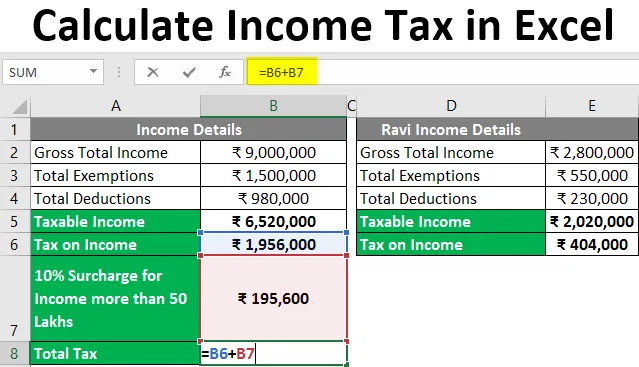
Calcular imposto de renda no Excel (conteúdo da tabela)
- Como calcular o imposto de renda no Excel?
Introdução ao imposto de renda no Excel
Um usuário pode calcular n número de coisas no MS Excel em algumas etapas, uma delas é o cálculo do imposto de renda. Há duas formas de dedução do imposto de renda sobre a renda, se um usuário que trabalha em alguma empresa, deduzirá todos os impostos relacionados à renda do salário do usuário, onde o usuário precisará declarar ele mesmo o imposto de renda.
Como calcular o imposto de renda no Excel?
Vamos entender como calcular o imposto de renda no Excel com alguns exemplos.
Você pode baixar este modelo de cálculo de imposto de renda Excel aqui - modelo de cálculo de imposto de renda ExcelExemplo # 1 - Calcular imposto simples sobre o rendimento tributável e o imposto sobre o rendimento desse rendimento
Vamos supor que os detalhes de renda de Ravi sejam dados na folha 1, seu salário é de 2, 5 Lakhs, as isenções totais são 75000, dedução total de 20000, haverá um imposto de 5% sobre a renda abaixo de 2, 5 Lakhs, que é imposta pelo governo. Agora Ravi quer calcular sua renda tributável e ele precisa pagar o imposto no atual exercício financeiro.
Vamos ver como um usuário pode calcular sua renda tributável e imposto de renda.
Etapa 1: Abra o MS Excel, agora vá para a Planilha1, onde os detalhes de renda do Ravi estão disponíveis.
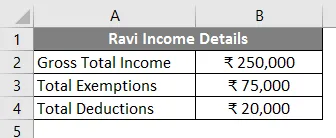
Etapa 2: como o usuário deseja calcular a renda tributável e o imposto sobre a renda, crie duas linhas para calcular a renda tributável e o imposto sobre a renda.
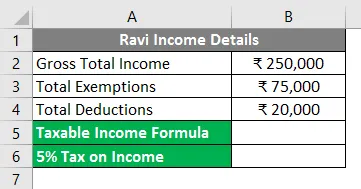
Etapa 3: primeiro, o usuário precisa calcular a renda tributável >> clique na célula B6, subtraia o valor das isenções e deduções da renda total >> escreva a fórmula em B6 = "B2-B3-B4". Pressione a tecla Enter.
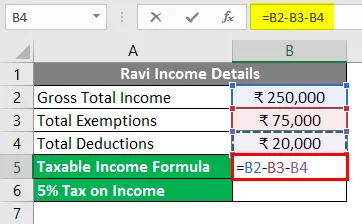
Passo 4: Agora a renda tributável chegará a 1, 55 Lakh.
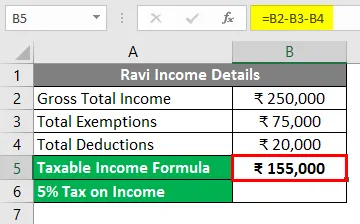
Etapa 5: Agora calcule o imposto que precisa ser pago sobre o lucro tributável >> O imposto é de 5%, abaixo de 2, 5 lakhs de renda >> Agora calcule 5% do lucro tributável. Escreva a fórmula na célula B7 >> "= B5 * 5/100".
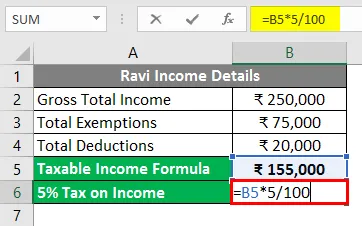
Etapa 6: pressione a tecla Enter.
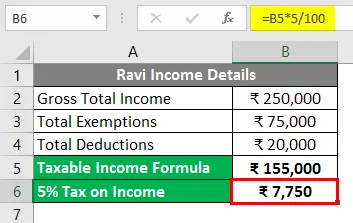
Resumo do Exemplo 1: Como o usuário deseja calcular seu lucro tributável e o imposto precisa ser pago por ele no exercício fiscal atual, ele é calculado no exemplo acima O lucro tributável de Ravi é de 1, 55 Lakh e ele precisa pagar 7750 Rúpias como o imposto de renda.
Exemplo # 2 - Calcular imposto de renda e imposto de renda com diferentes tipos de imposto
Vamos supor que os detalhes de renda de um usuário sejam dados na folha 2, seu salário é 28 Lakhs, isenções totais são 5, 5 Lakhs, dedução total de 2, 3 Lakhs, a laje de impostos é fornecida pelo governo. Agora, o usuário deseja calcular sua renda tributável e a taxa que ele precisa pagar no ano fiscal atual.
Vamos ver como um usuário pode calcular suas necessidades tributárias de renda e imposto de renda como imposto de renda para o governo.
Etapa 1: Agora vá para a Sheet2, onde são fornecidos os detalhes de renda e a declaração de imposto do usuário.
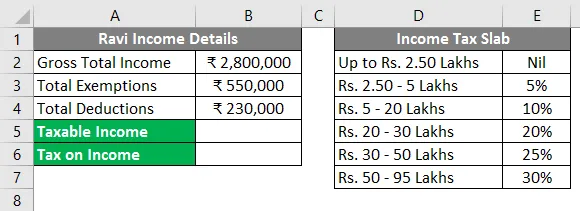
Etapa 2: como o usuário deseja calcular a renda tributável e o imposto sobre a renda >> Portanto, foram criadas duas linhas para calcular a renda tributável e o imposto sobre a coluna A.
Etapa 3: primeiro, o usuário precisa calcular a renda tributável >> clique na célula B6, subtraia o valor das isenções e deduções da renda total >> escreva a fórmula em B6 = "B2-B3-B4". >> clique no botão Enter.
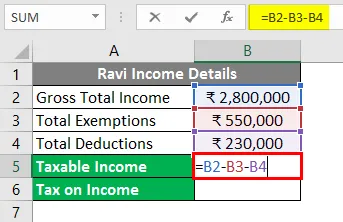
Passo 4: Agora a renda tributável será 20, 20 Lakhs.
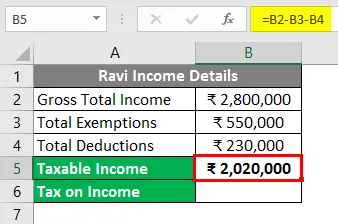
Etapa 5: Agora calcule o imposto que precisa ser pago sobre o lucro tributável >> está na 4ª laje, que é Rs. 20 - 30 Lakhs = 20% >> Agora calcule 20% do lucro tributável.
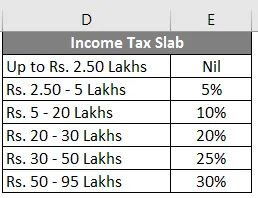
Etapa 6: escreva a fórmula na célula B7 >> "= B5 * 20/100".
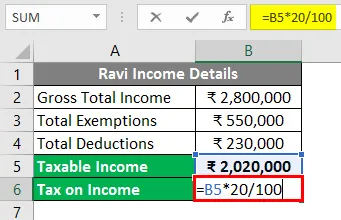
Etapa 7: pressione a tecla Enter.
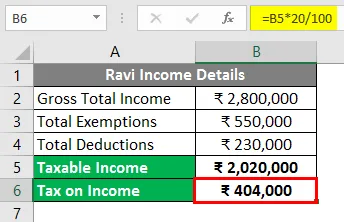
Resumo do Exemplo 2: Como o usuário deseja calcular seu lucro tributável e o imposto precisa ser pago por ele no exercício fiscal atual, é calculado no exemplo acima que o lucro tributável do usuário é 20, 20 Lakhs e ele precisa pagar 4, 04 Lakhs Rupee como Imposto como o imposto de renda.
Exemplo # 3 - Calcular imposto de renda e imposto de renda com diferentes faixas e sobretaxa de imposto
Vamos supor que os detalhes de renda de um usuário sejam fornecidos na planilha3, seu salário é de 90 Lakhs, as isenções totais são de 15 Lakhs, a dedução total de 9, 8 Lakhs, os detalhes da laje e sobretaxa de impostos são fornecidos pelo governo. Agora, o usuário deseja calcular sua renda tributável e a taxa que ele precisa pagar no ano fiscal atual.
Vamos ver como um usuário pode calcular sua renda tributável e imposto de renda necessário como imposto de renda para o governo.
Etapa 1: Agora vá para a Plan3, onde são fornecidos os detalhes de renda e a declaração de imposto do usuário.
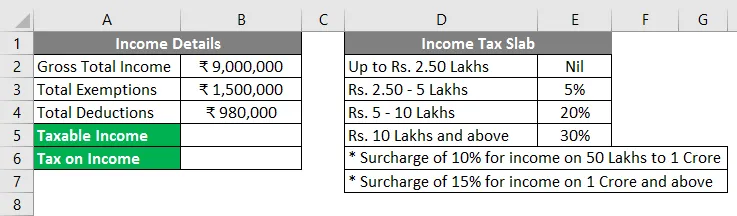
Etapa 2: como o usuário deseja calcular o lucro tributável e o imposto sobre o lucro >> Portanto, duas linhas são criadas para calcular o lucro tributável e o imposto sobre a coluna A.
Etapa 3: primeiro o usuário precisa calcular a renda tributável >> clique na célula B6 subtraia o valor das isenções e deduções da renda total >> escreva a fórmula em B6 = "B2-B3-B4". >> clique no botão Enter.
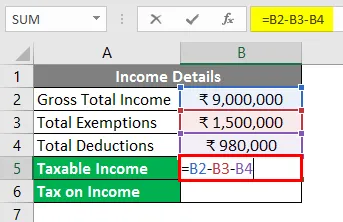
Passo 4: Agora a renda tributável será de 65, 20 Lakhs.
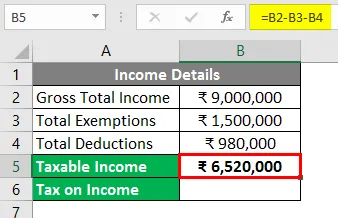
Etapa 5: Agora calcule o imposto que precisa pagar sobre o lucro tributável >> está chegando na 3ª laje, que é Rs. 10 - 30 Lakhs e acima = 30% >> Agora calcule 30% do lucro tributável. Escreva a fórmula na célula B7 >> "= B6 * 30/100".
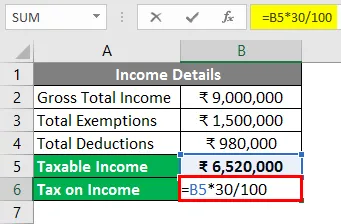
Etapa 6: pressione a tecla Enter.
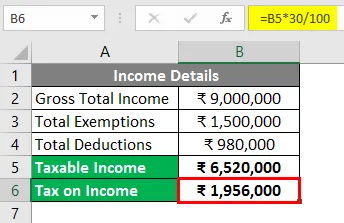
Passo 7: Como a renda é superior a 50 Lakhs, haverá uma sobretaxa de 10% para a renda.
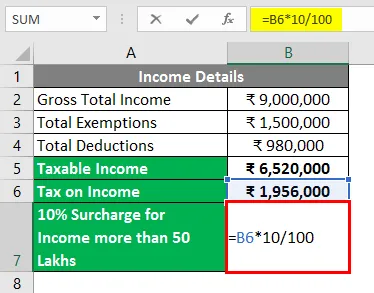
Etapa 8: agora calcule o imposto total necessário para o pagamento do usuário. Portanto, adicione o imposto sobre a renda e os impostos adicionais.
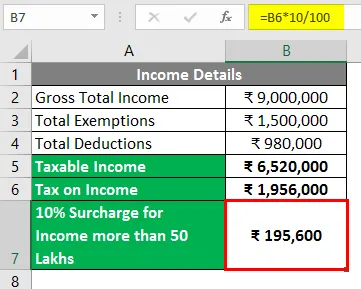
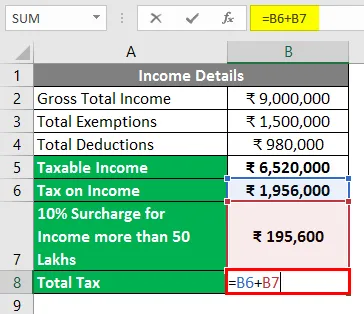
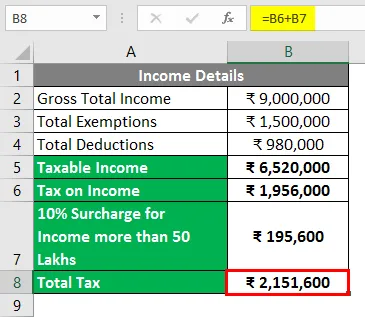
Resumo do Exemplo 3: Como o usuário queria calcular sua renda tributável e o imposto necessário para pagar por ele no exercício fiscal atual, ele é calculado no exemplo acima A renda tributável do usuário é 65, 20 Lakhs e ele precisa pagar 21, 516 Lakhs Rúpia como Imposto como o imposto de renda.
Itens a serem lembrados sobre Calcular imposto de renda no Excel
- A receita total bruta é proveniente da receita de cálculo de todas as fontes.
- Se um usuário não tiver nenhum tipo de isenção e dedução, a receita total bruta será igual à receita tributável.
Artigos recomendados
Este é um guia para Calcular imposto de renda no Excel. Aqui discutimos como calcular o imposto de renda no Excel, além de exemplos práticos e modelo de excel para download. Você também pode consultar nossos outros artigos sugeridos -
- Função NPER no Excel
- Fórmula de texto no Excel
- Função PPMT no Excel
- Calcular juros compostos no Excel